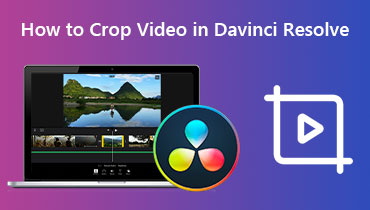خطوات تفصيلية لإضافة نص إلى مقطع فيديو باستخدام برنامج DaVinci Resolve
في الوقت الحاضر، اعتاد الجميع على تحميل مقاطع الفيديو الخاصة بهم أو مقاطع الفيديو التي سجلوها على منصات الفيديو الشهيرة. بهذه الطريقة، يوثق الناس حياتهم اليومية أو يكتسبون المزيد من المتابعين. مع النمو السريع لصناعة الفيديوهات القصيرة، بدأ الناس يبحثون عن كيفية جعل مقاطع الفيديو الخاصة بهم أكثر شهرة وإيصال المزيد من المعلومات بفعالية. ونتيجة لذلك، لم يعد الفيديو نفسه هو الناقل الوحيد. بدأنا بإضافة عناصر متنوعة إلى الشاشة، مثل الملصقات والمؤثرات الخاصة والترجمات والنصوص، إلخ. النص شائع جدًا. إضافة نص واضح إلى الشاشة يمكن أن يجذب انتباه الجمهور بسرعة. هذه الظاهرة شائعة على المنصات الكبيرة مثل يوتيوب وتيك توك. سنعلمك اليوم كيفية... إضافة نص إلى مقطع فيديو باستخدام DaVinci Resolveسيتم أيضًا التوصية ببديل ذي وظيفة مماثلة.
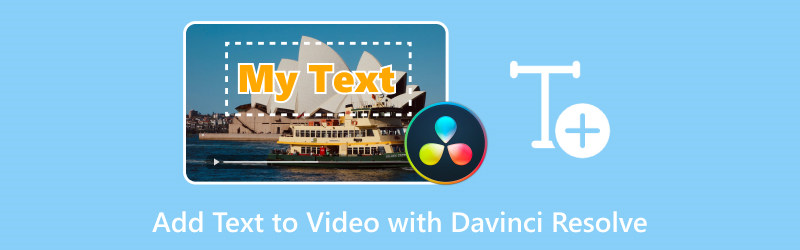
محتوى الصفحة
الجزء الأول. كيفية إضافة نص في برنامج DaVinci Resolve
إضافة نص إلى مقطع فيديو
لا شك أن مستخدمي برامج تحرير الفيديو والصور بكثرة قد جربوا برنامج DaVinci Resolve. إنه برنامج شامل لتحرير الفيديو، يتيح لك تطبيق تصحيح الألوان، وإضافة المؤثرات البصرية، وتصميم مؤثرات الحركة، وتحرير الصوت، وغيرها. صُممت هذه المنصة لتمكين المستخدمين من إيجاد جميع الوظائف التي يحتاجونها في مكان واحد، ويمكن للفيديوهات الناتجة تحقيق تأثيرات احترافية كتلك الموجودة في أفلام هوليوود الرائجة. لذلك، يُعد DaVinci Resolve خيارًا مثاليًا عند اختيار الأداة المناسبة. يُعد إضافة النصوص في DaVinci Resolve خيارًا ممتازًا.
بعد ذلك، سنعلمك كيفية إضافة نص إلى مقطع فيديو باستخدام DaVinci Resolve.
الخطوة 1. نزّل برنامج DaVinci Resolve وثبّته على جهاز الكمبيوتر. بعد تشغيله، اسحب وأفلت الفيديو الذي تريد تعديله في الجدول الزمني.
الخطوة 2. اذهب إلى تأثيرات القسم. في الزاوية العلوية اليسرى، ستجد صندوق الأدوات لوحة. قم بتوسيع جميع الخيارات الموجودة أسفلها، واختر الألقاب. تحت هذا القسم، يمكنك العثور على نص الخيار. هذا هو بالضبط ما نحتاجه.
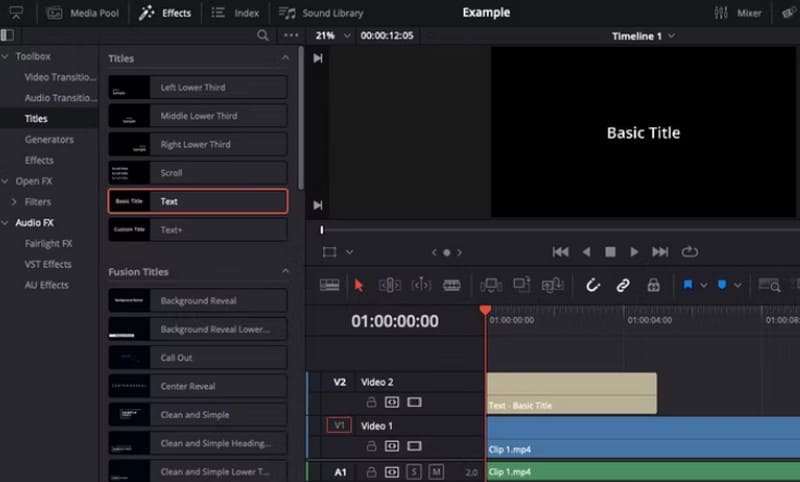
الخطوه 3. يمكنك بعد ذلك رؤية بعض الخيارات، بما في ذلك الثلث السفلي الأوسط، والثلث السفلي الأيسر، والثلث السفلي الأيمن، وما إلى ذلك. حرك مؤشر الماوس فوقها، ويمكنك معاينة تأثيرات نص DaVinci Resolve على الجانب الأيمن من الشاشة.
الخطوة 4. بمجرد اتخاذ اختيارك، اسحبه إلى الجدول الزمني.

هذه هي نص خيار. هذه الوظيفة بسيطة نسبيًا، ولا تضيف سوى نص ثابت إلى الشاشة. إذا كنت ترغب في إضافة نص متحرك إلى DaVinci Resolve، فنأسف، ستحتاج إلى تجربة نص+ الإصدار. إنه موجه أكثر نحو إضافة تأثيرات الرسوم المتحركة ويحتوي على العديد من الخصائص التي يمكن تغييرها أكثر من نص إصدار.
تحرير النص
بعد الانتهاء إضافة نص إلى مقطع فيديونحتاج إلى تعديل تنسيق النص. هذا سيجعله يبدو أكثر جمالًا وجاذبية.
إليك ما يجب عليك فعله بعد إضافة نص إلى DaVinci Resolve.
الخطوة 1. ابحث عن المفتش في أعلى يمين الشاشة. اختره وافتحه. فيديو التبويب.
الخطوة 2. هنا، يمكنك تحرير المحتوى المحدد وضبط المعلمات مثل الخط واللون والحجم والنمط وما إلى ذلك. يمكنك أيضًا إضافة ظل منسدل أو تحرير الخلفية إذا لزم الأمر.
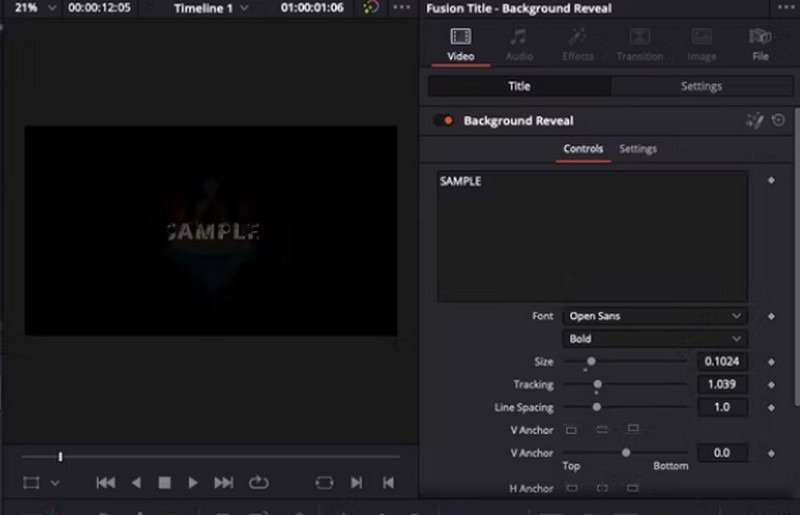
الخطوه 3. إذا كنت تريد تحريك النص بعد إضافة التعليقات التوضيحية في DaVinci Resolve، فانتقل إلى تأثيرات مرة أخرى. تحت الألقاب القسم، يمكنك الاختيار عناوين الاندماجهنا، يمكنك معاينة أنماط بصرية مختلفة وتأثيرات متحركة.
الخطوة 4. حدد ما تفضله، ثم اسحبه إلى الجدول الزمني.
الجزء الثاني. طريقة بديلة لإضافة نص إلى الفيديو
لقد تعلمنا كيفية إضافة مربع نص في برنامج DaVinci Resolve. مع ذلك، قد يجد بعض المستخدمين واجهة المستخدم معقدة بعض الشيء. نظرًا لكثرة الوظائف، تكون الأزرار صغيرة جدًا. قد يواجه المبتدئون صعوبة في العثور على الوظائف. علاوة على ذلك، يُعد استخدام DaVinci Resolve مكلفًا نسبيًا. إذا وجدت هذه المشاكل مزعجة أيضًا، فقد ترغب في تجربة محول الفيديو فيدمور ، وهو البديل الأكثر عملية. يتيح للمستخدمين إضافة نصوص إلى شاشات الفيديو، بل وتصميم علامات مائية خاصة بهم. بالإضافة إلى هذه الميزة، يحتوي البرنامج على العديد من أدوات تحرير الفيديو الأخرى، مثل المحولات، والضواغط، والمحسنات، والقص، وغيرها. يدعم البرنامج أكثر من 200 صيغة، ما يُمكّنك من التعامل مع أي ملف وسائط متعددة. علاوة على ذلك، تتميز واجهة المستخدم بالبساطة، حيث تظهر جميع الأزرار.
فيما يلي الخطوات لإضافة نص إلى مقطع فيديو باستخدام Vidmore Video Converter.
الخطوة 1. نزّل برنامج Vidmore Video Converter وثبّته على جهازك. افتحه على سطح المكتب، ثم انقر على إضافة ملفات.
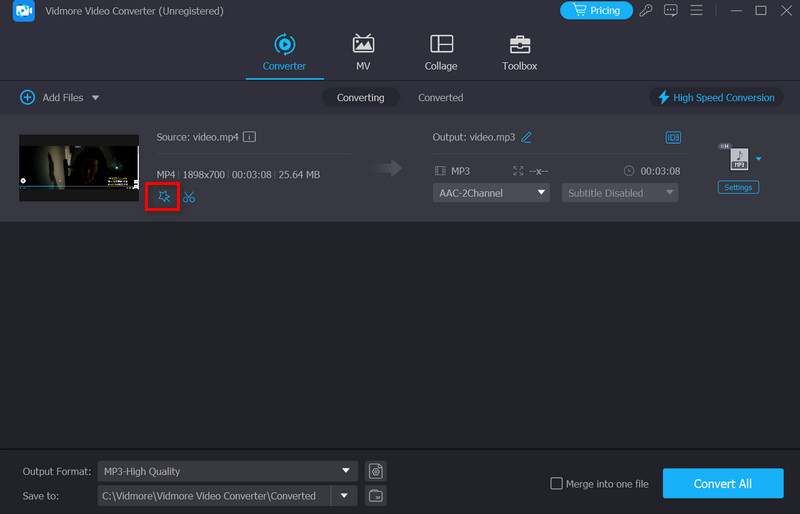
الخطوة 2. انقر على تعديل الزر، وانتقل إلى علامة مائية علامة التبويب. تمكين نص الخيار. بعد ذلك، عليك تعديل المحتوى وضبط الخط والحجم واللون. عند الانتهاء من التعديل، انقر على حسنا.
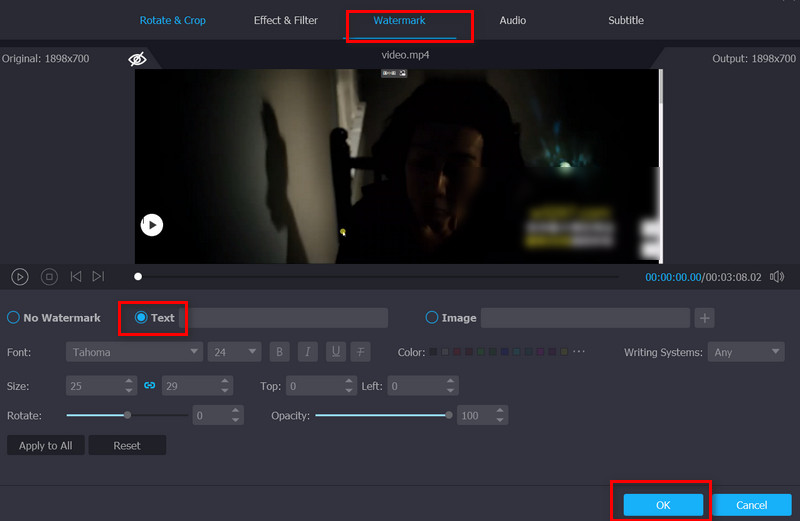
الخطوه 3. وأخيرًا، عليك النقر فوق تحويل جميع لتصدير الفيديو.
الجزء 3. مكافأة: كيفية إضافة ترجمات في DaVinci Resolve
يجب التمييز بين مفهومي النص والترجمة أثناء التشغيل. غالبًا ما يكون إضافة النص إلى الفيديو لأغراض تعليمية أو توضيحية فقط. إذا كنت بحاجة إلى إضافة ترجمات إلى الفيديو، تحتاج إلى اتخاذ إجراءات إضافية.
فيما يلي دليل حول كيفية إضافة ترجمات في DaVinci Resolve.
الخطوة 1. انتقل إلى الجدول الزمني، وانقر بزر الماوس الأيمن على قائمة المسارات. اختر "إضافة مسارات ترجمة" > "المفتش" > "إنشاء تعليق توضيحي".
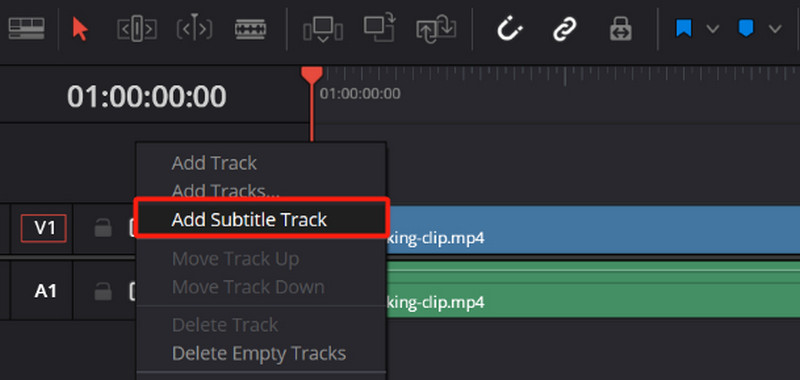
الخطوة 2. إذا كنت تريد تعديل التنسيق، فتحقق من تخصيص التسمية التوضيحية صندوق.
الخطوه 3. اذهب إلى التسمية التوضيحية القسم، وانقر فوق إضافة جديد. وبالتالي، يمكنك إنشاء تسمية توضيحية جديدة في نقطة بداية رأس التشغيل الخاص بك.
الخطوة 4. يمكنك تعديل مدة الترجمة على الجدول الزمني.
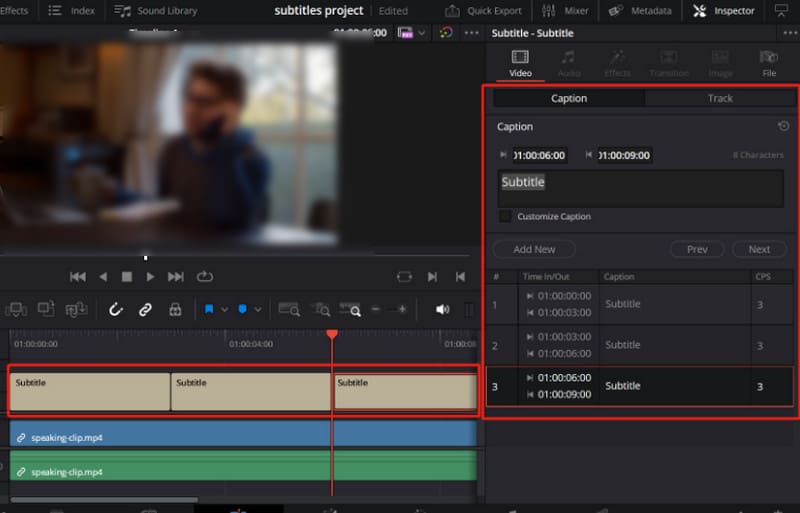
الجزء الرابع. الأسئلة الشائعة حول إضافة نص إلى الفيديو باستخدام DaVinci Resolve
كيف أضيف عناوين في DaVinci Resolve؟
يمكنك الذهاب الى مكتبة التأثيرات قسم واختيار صندوق الأدواتاختر نمط العنوان الذي يعجبك، ثم اسحبه وأفلِته على الجدول الزمني.
كيف أضيف مسار نص في DaVinci Resolve؟
اذهب إلى تعديل قسم واختيار مكتبة التأثيرات > صندوق الأدوات > الألقابابحث عن المقطع الذي يعجبك، ثم أدرجه في الجدول الزمني. وهكذا، يمكنك إنشاء مسار جديد لفيديوك.
كيف أضيف النص الذي تم تنزيله إلى DaVinci Resolve؟
اختر علامة التبويب "ملف" في الزاوية العلوية اليسرى. ثم اختر استيراد > العنوان الفرعيبعد ذلك، ضع ملف الترجمة على الجدول الزمني. سيصبح مسار الترجمة.
خاتمة
في هذا المنشور، قمنا بتقسيم جميع الخطوات التي تحتاجها إضافة نص إلى مقطع فيديو باستخدام DaVinci Resolveوشرحناها بالصور. إذا وجدتَ صعوبة في استخدام DaVinci Resolve، يمكنك تجربة Vidmore Video Converter، المذكور في النص. خطوات استخدامه موجزة نسبيًا. بالإضافة إلى ذلك، نقدم إرشادات إضافية إذا كنتَ بحاجة إلى إضافة ترجمات. نأمل أن تجدها في هذا الدليل.